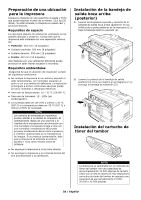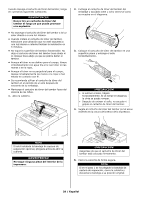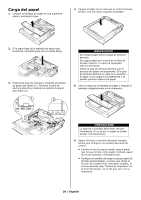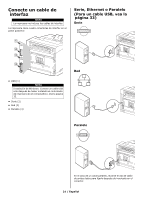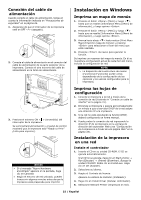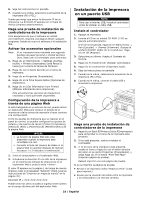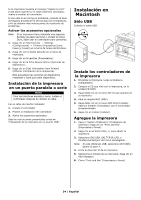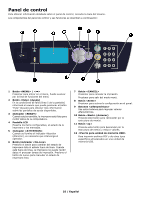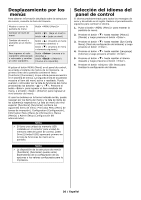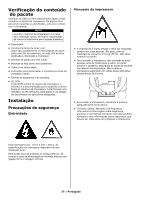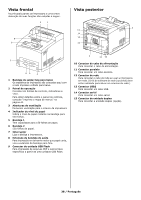Oki B710n B710, B720, B730 Setup Guide (English, Fran栩s, Espa?ol, P - Page 33
Instalación de la impresora, en un puerto USB
 |
View all Oki B710n manuals
Add to My Manuals
Save this manual to your list of manuals |
Page 33 highlights
6. Siga las instrucciones en pantalla. 7. Cuando se le indica, seleccione la emulación de la impresora (PS o PCL). Puede que tenga que entrar la dirección IP de su impresora. La dirección IP aparece en el mapa de menús (impreso anteriormente). Haga una prueba de instalación de controladores de la impresora Para asequrarse de que el software se instaló correctamente, imprima una página desde cualquier programa. Instale de nuevo el software si la instalación fala. Activar los accesorios opcionales Nota: Si su impresora tiene instalada una segunda bandeja de papel opcional o Unidad de Disco Duro, debe usar el controlador para activarlos. 1. Haga clic en Start (Inicio) > Settings (Configuración) > Printers (Impresoras) [and Faxes (y Faxes)] en la barra de tareas de Windows. 2. Haga clic con el botón derecho en el icono de impresora. 3. Haga clic en Properties (Propiedades). 4. Haga clic en la ficha Device Option (Opciones de dispositivo). 5. Haga clic en [Get Information from Printer] (Obtener información de la impresora). Esto actualizará las opciones de dispositivos instalados y hará que estén disponibles. Configuración de la impresora a través de una página Web Si está trabajando en un entorno de red, puede utilizar un explorador Web para mostrar el estado de la impresora o de las tareas de impresión y hacer cambios a la configuración. Entre los ajustes de impresora que se realizan en el panel de control, se pueden configurar los ajustes de sistema y de puertos de red en [Printer] (Impresora), [Network] (Red) y [Maintenance] (Mantenimiento) de la página Web. NOTAS > La función de página Web sólo está disponible cuando la impresora está conectada a la red. > Consulte la Guía del Usuario de Redes si la página Web no aparece después de realizar los pasos 1 y 2 indicados a continuación. 1. Inicie el computadora y el explorador Web. 2. Introduzca la dirección IP o la URL de la impresora en la columna de entrada de direcciones en el explorador Web y pulse la tecla . El valor IP aparece en la página 1 del mapa de menús impreso, bajo el encabezado "Network" (Red) (vea las instrucciones de "Imprima un mapa de menús" en la página 32). Dirección IP Puede omitir los ceros iniciales al ingresar este número en el campo de dirección del explorador Web. Instalación de la impresora en un puerto USB NOTA Para usar la interfaz USB, instale el controlador antes de instalar el cable USB. Instale el controlador 1. Apague la impresora. 2. Inserte el CD en su unidad CD-ROM. El CD se ejecuta automáticamente. Si el CD no se ejecuta, haga clic en Start (Inicio) → Run (Ejecutar) → Browse (Examinar). Busque la unidad CD-ROM. Doble clic en Install.exe. Haga clic en OK (Aceptar). 3. Seleccione su idioma. Acepte el Contrato de licencia. 4. Haga clic en Install Driver [Instalar controlador]. 5. Haga clic en Local printer (Impresora local). 6. Siga las instrucciones en pantalla. 7. Cuando se le indica, seleccione la emulación de la impresora (PS o PCL). 8. Cuando se le indica, conecte el cable USB y encienda la impresora. Haga una prueba de instalación de controladores de la impresora 1. Haga clic en Start Æ Printers (Inicio Æ Impresoras) para comprobar si el icono de la impresora está presente. 2. Si no está presente, vuelva a instalar el controlador. 3. 3 Si el icono de la impresora está presente, resalte el icono y haga clic con el botón derecho del ratón en la opción Properties (Propiedades), y luego haga clic en el botón "Print Test Page" (Imprimir página de prueba). Deberá imprimir una sola página de prueba. Si no se imprime la página de prueba: • Revise si la impresora indica "Ready to Print" (Lista para imprimir). • Revise que la conexión del cable entre la impresora y la computadora o la red sea correcta. 33 / Español